Riorganizzare i field
- Riordinare i field.
- Disporre i field affiancati sulla stessa riga.
- Aggiungere un field esistente a un gruppo non ripetuto.
- Spostare un field da un gruppo non ripetuto a un altro gruppo non ripetuto o alla radice del modulo dati.
- Riordinare le caselle di spunta in un gruppo di caselle di spunta.
- Il gruppo è ripetuto.
- Il gruppo o i field sono stati creati in Advanced Designer.
- Stai modificando una copia di una skill predefinita e il gruppo o i field sono stati ereditati dalla skill predefinita.
Ridimensionare i field
Larghezza minima e massima
Rientro
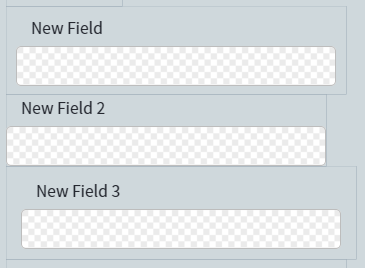
Nota: Alcune funzionalità, come la creazione di regole aziendali o l’addestramento della Skill, non sono disponibili quando gli strumenti di modifica del modulo dati sono abilitati. Per disabilitare gli strumenti di modifica, fare clic su Edit layout of fields sulla barra degli strumenti.
